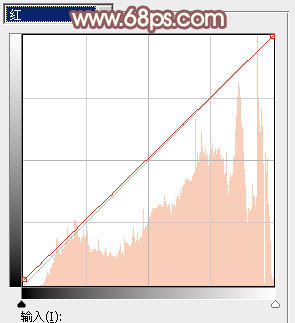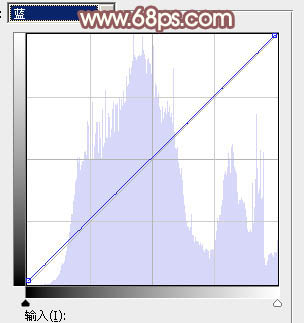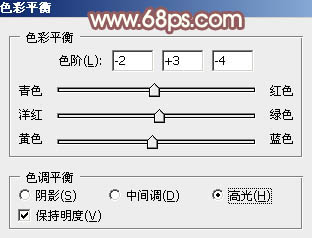ps调出照片早秋黄褐色照片教程(3)
来源:PS联盟
作者:Sener
学习:4121人次
7、创建曲线调整图层,对红,蓝通道进行调整,参数及效果如下图。这一步给图片暗部增加红褐色。
<图16>
<图17>
<图18>
8、创建色彩平衡调整图层,对阴影,高光进行调整,参数及效果如下图。这一步微调图片暗部颜色,并给高光部分增加淡黄色。
<图19>
<图20>
<图21>
9、新建一个图层,按字母键“D”把前,背景颜色恢复到默认的黑白,选择菜单:滤镜> 渲染 > 云彩,确定后把混合模式改为“滤色”,不透明度改为:40%,添加图层蒙版,用黑色画笔把右下角部分擦出来,效果如下图。
<图22>
10、新建一个图层,按Ctrl+ Alt + Shift + E 盖印图层,简单给人物磨一下皮,微调一下嘴唇颜色,效果如下图。
<图23>
学习 · 提示
相关教程
关注大神微博加入>>
网友求助,请回答!